「Instagram(インスタグラム)」の検索履歴を消す方法!
Instagram(インスタグラム)の検索履歴を消す方法とはどのようなものなのか、残っていて気になる方へ。検索履歴のクリアをするために、どのような設定やメニューから進むことでInstagram(インスタグラム)の検索履歴を消すことができるのかをまとめました。
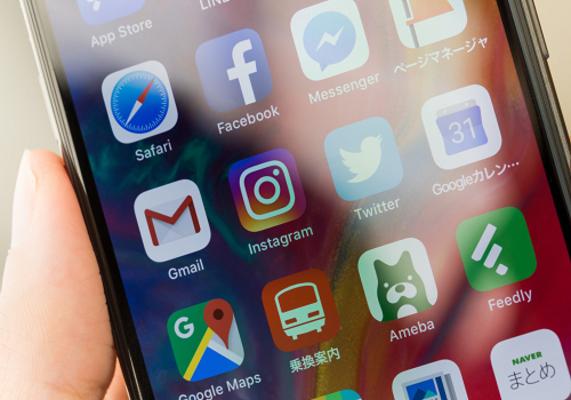
目次
- 1「Instagram(インスタグラム)」の検索履歴とは
- ・自動保存形式
- ・他のデバイスからでも表示
- 2「Instagram(インスタグラム)」の検索履歴をまとめて消す方法~スマホアプリ~
- ・履歴の個別消去は不可能
- ・履歴の個別消去が可能に
- ・まとめて検索履歴をクリアする方法
- ・メニューを選択
- ・設定を選択
- ・セキュリティを選択
- ・検索履歴のクリアを選択
- 3「Instagram(インスタグラム)」の検索履歴をまとめて消す方法~PC/ブラウザ~
- ・公式サイトにアクセス
- ・プライバシーとセキュリティを選択
- ・アカウントデータを選択
- ・検索履歴を選択
- ・検索履歴の削除
- 4「Instagram(インスタグラム)」の検索履歴の「おすすめ」を非表示にする方法
- ・おすすめとは
- ・おすすめ削除手順
- ・合わせて読みたい!Instagramに関する記事一覧
「Instagram(インスタグラム)」の検索履歴とは
「Instagram(インスタグラム)」の検索履歴とは、Instagram(インスタグラム)内でアカウントやタグを検索したときに、検索窓に履歴が残る履歴のことです。
再度検索するときにアクセスしやすいという点では便利ですが、ふとした検索ワードで、家族や友人に覗き込まれたときに、気まずい思いをする可能性があります。
自動保存形式
「Instagram(インスタグラム)」の検索履歴は自動保存形式です。ですので、履歴を残したくないと思っていても、自動で保存されていきます。アカウントとタグで各15件ずつ、最大30件保存されます。それを超えると、古いものから順に削除されます。
Instagram(インスタグラム)検索履歴を自動で保存しないようにする設定は現在のところありません。
他のデバイスからでも表示
「Instagram(インスタグラム)」の検索履歴はアカウントに紐付いて保存されています。たとえば、アプリで検索したワードは、PCで見たときにブラウザのInstagram(インスタグラム)の検索履歴に残っています。ただし、これは必ずということではないようです。
もし、スマホやタブレットのInstagram(インスタグラム)アプリからも、PCのブラウザからもInstagram(インスタグラム)を見るという方は、どちらの履歴も消去する作業をするのがオススメです。
「Instagram(インスタグラム)」の検索履歴をまとめて消す方法~スマホアプリ~
スマホアプリの「Instagram(インスタグラム)」の検索履歴をまとめて消す方法をここでは紹介します。iPhone端末も、Android端末も同様の手順で消すことができます。
以下、Android端末の画面でInstagram(インスタグラム)の検索履歴をまとめて消す方法を紹介をしていきます。
履歴の個別消去は不可能
Instagram(インスタグラム)の履歴の個別消去は今までできず、まとめておこなうことしかできませんでした。ですが、現在のアプリの最新版では個別消去をすることができます。
履歴の個別消去が可能に
検索画面へ進み、「最近」の項目の中の消したい履歴の右横の「×」マークをタップするだけです。
まとめて検索履歴をクリアする方法
Instagram(インスタグラム)の検索結果は上位検索結果、アカウント、タグ、スポットのそれぞれで残ります。1つずつ消していくのは大変だと思います。検索履歴をまとめて消すこともできます。
それでは、以下、Instagram(インスタグラム)の検索履歴のクリア方法を紹介していきます。
メニューを選択
Instagram(インスタグラム)のホーム画面を表示させます。右上の3本線のメニューを選択してください。右側にメニューが開きます。
設定を選択
「メニュー」最下部の歯車のマークといっしょに併記してある「設定」を選択してください。
セキュリティを選択
設定内の「セキュリティ」を選択してください。
検索履歴のクリアを選択
セキュリティ内にある「検索履歴をクリア」を選択してください。
検索履歴内で「履歴のクリア」を選択してください。確認画面が出ますので、青い文字で表記されている「検索のクリア」をタップして削除を実行します。この手順で、ブラウザからInstagram(インスタグラム)の検索履歴のクリアができます。
 「Instagram」のインストール方法!ダウンロードできないときは?
「Instagram」のインストール方法!ダウンロードできないときは?「Instagram(インスタグラム)」の検索履歴をまとめて消す方法~PC/ブラウザ~
Instagram(インスタグラム)をPCブラウザで検索履歴をまとめて消去する方法を紹介しています。PCブラウザからInstagram(インスタグラム)を見ることがある方は参考にしてみてください。
公式サイトにアクセス
Instagram(インスタグラム)公式サイトにアクセスします。自分のアカウント画面内にある歯車のマークを選択します。
プライバシーとセキュリティを選択
表示されたメニューの中から「プライバシーとセキュリティ」をクリックしてください。
アカウントデータを選択
表示されたメニューの中から「アカウントデータ」の「アカウントのデータを見る」を選択します。
検索履歴を選択
表示されたメニューの中から「アカウントアクティビティ内」の検索履歴の「すべて見る」を選択します。
検索履歴の削除
「検索履歴をクリア」を選ぶと、確認画面が表示されます。「はい」を選択すると、このページに載っていた検索履歴をクリアすることができます。
「はい」を選択すると、「検索履歴をクリア」の下に表示されていた履歴が削除されているはずです。もし、履歴が残っているようでしたら、ページの再度読み込みをしてみてください。
以上の手順でInstagram(インスタグラム)のブラウザの検索履歴を削除することができます。
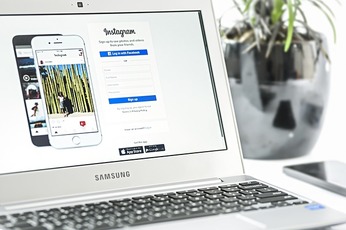 【Instagram】ビジネスアカウントとは?メリットも解説!
【Instagram】ビジネスアカウントとは?メリットも解説!「Instagram(インスタグラム)」の検索履歴の「おすすめ」を非表示にする方法
Instagram(インスタグラム)の検索履歴を見ようとすると、その上部には「おすすめ」のアカウントが表示されています。
おすすめとは
おすすめとは、Instagram(インスタグラム)側がおすすめとして紹介しているアカウントです。ただ「おすすめ」と表示されているおすすめと、誰かをフォローしていることによって表示されるおすすめがあります。
Instagram(インスタグラム)は基準を明言はしていませんが、過去のフォローなどの傾向からおすすめしているようです。
おすすめ削除手順
Instagram(インスタグラム)検索画面内のおすすめの非表示の手順は名前右横の「×」をタップするだけです。これで、検索画面上に出ていたおすすめを非表示にすることができます。
ただ、この非表示は一時的なもので、再度検索画面に戻ると、別のおすすめが表示されるしくみになっています。
 「Instagram」のフィードとは?意味/仕組みをくわしく解説!
「Instagram」のフィードとは?意味/仕組みをくわしく解説!合わせて読みたい!Instagramに関する記事一覧
 【Instagram】「メールアドレス」の登録方法を解説!
【Instagram】「メールアドレス」の登録方法を解説! 【Instagram】特殊文字をプロフィールなどに使う方法!
【Instagram】特殊文字をプロフィールなどに使う方法!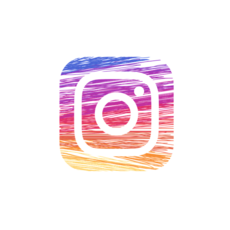 Instagramのアクティビティ「フォロー中」タブが廃止に!
Instagramのアクティビティ「フォロー中」タブが廃止に! 【Instagram】「Checkout」で衝動買いを防ぐ方法!
【Instagram】「Checkout」で衝動買いを防ぐ方法!





















